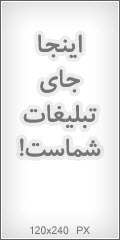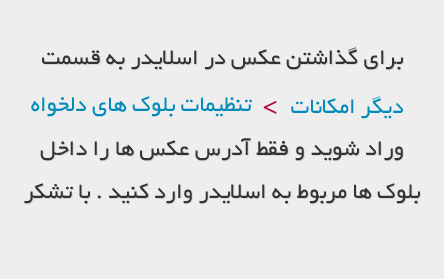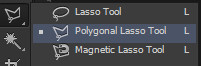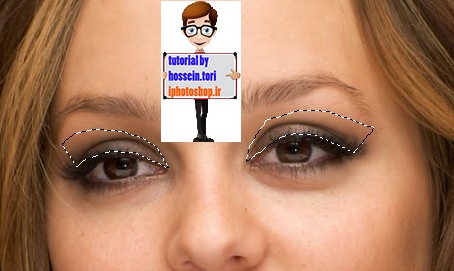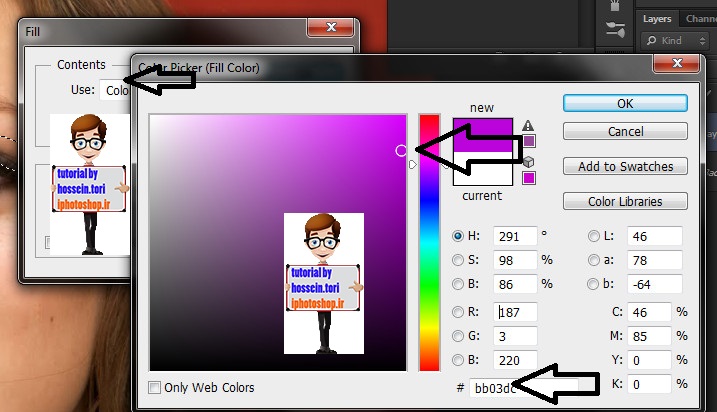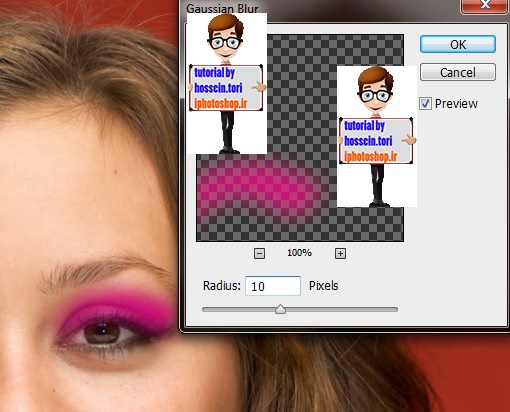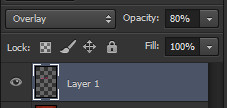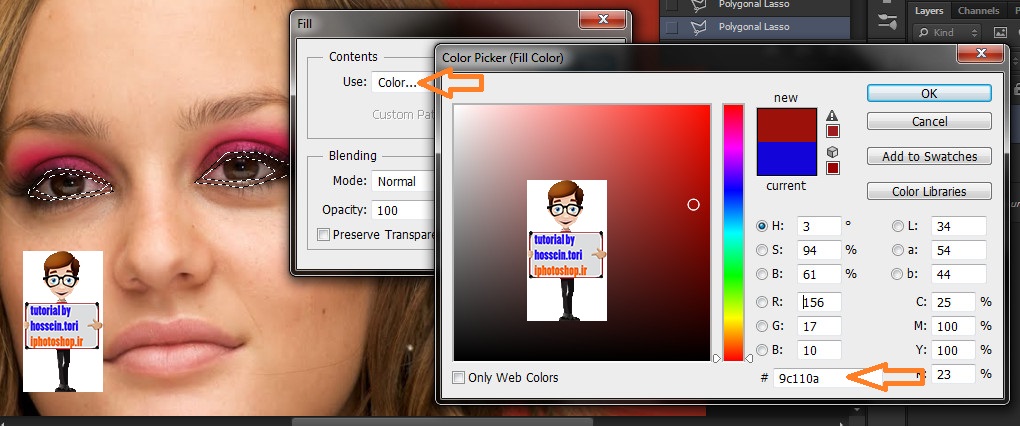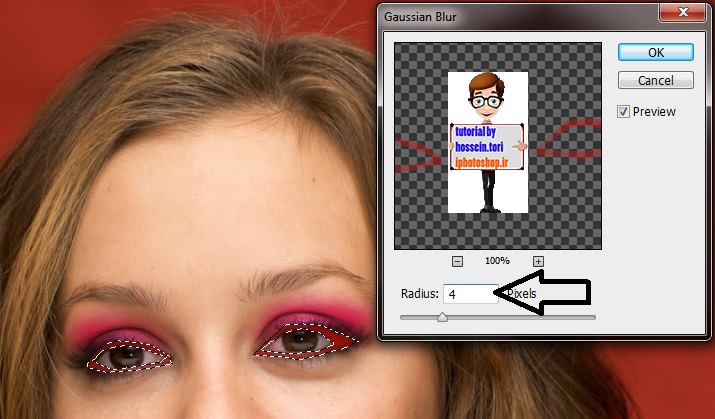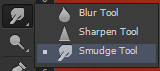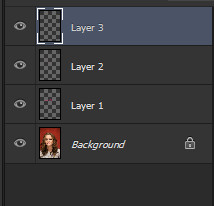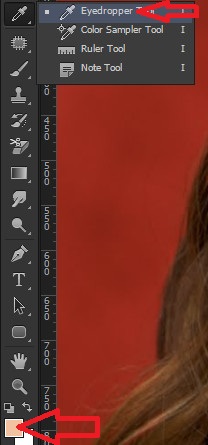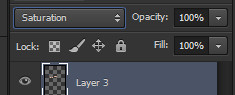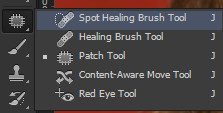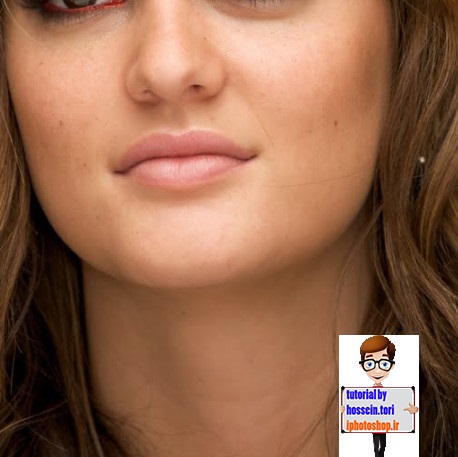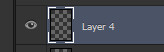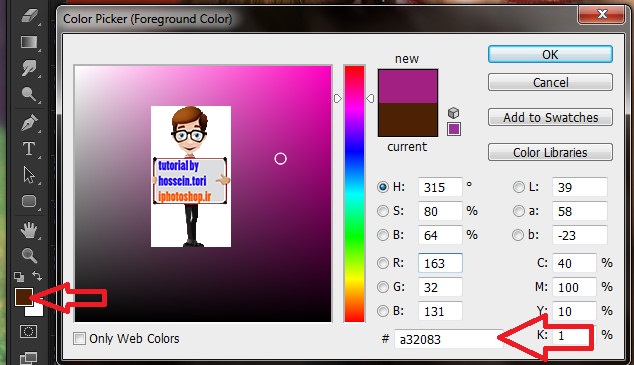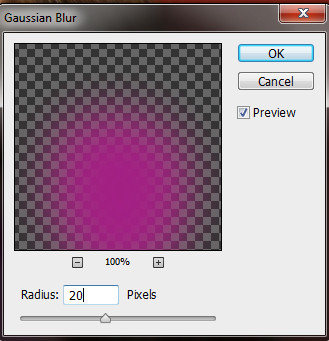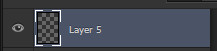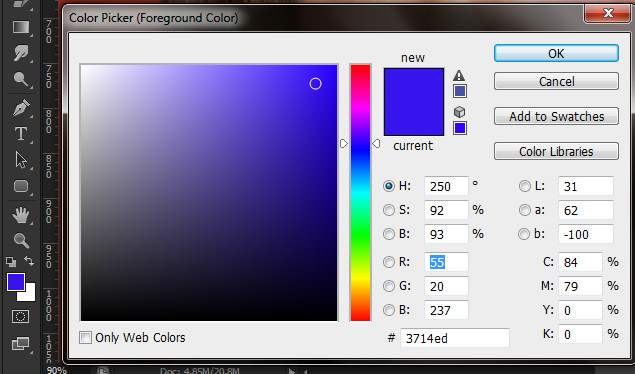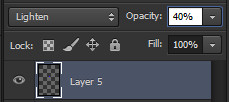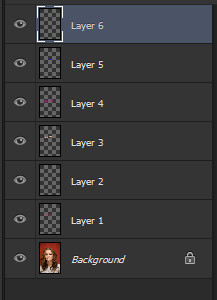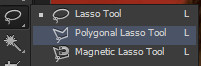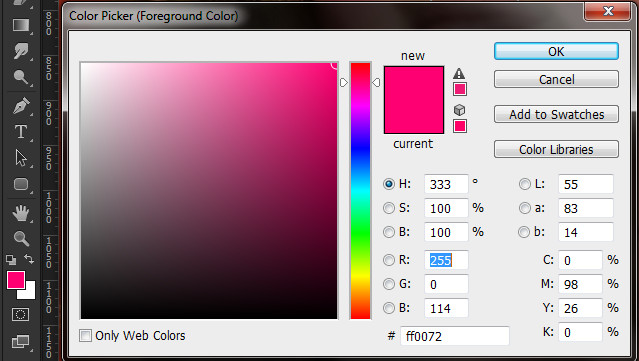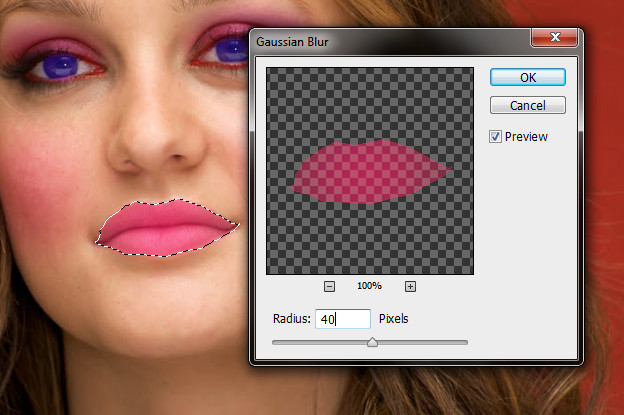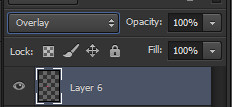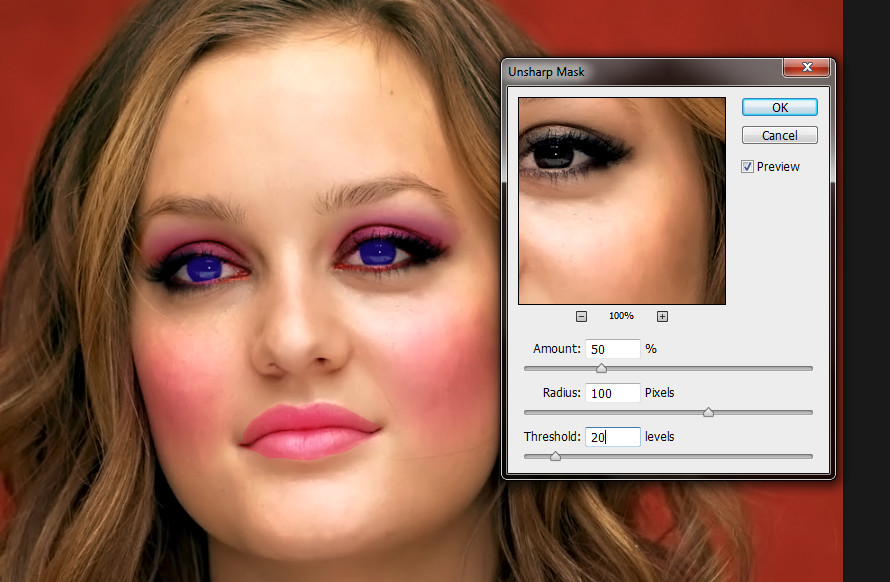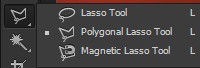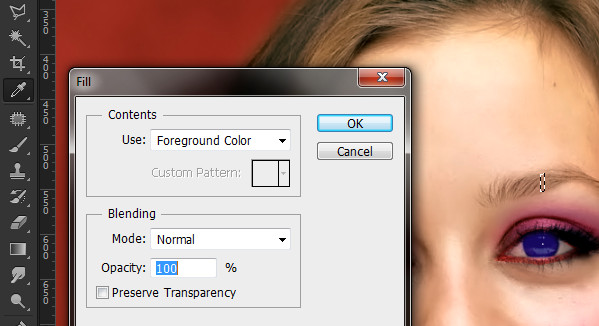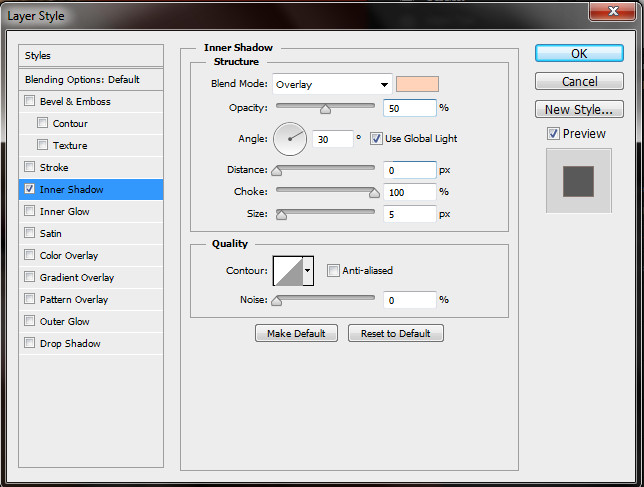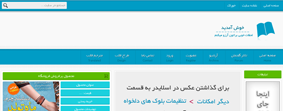

برای ویرایش این بلوک به قسمت تنظیمات بلوک های دلخواه > بلوک فروشگاه شماره 2 مراجعه فرمایید.
بلوک وسط
آخرین ارسالی های انجمن
| عنوان | پاسخ | بازدید | توسط |
| |
0 | 296 | ziiba |
| |
0 | 235 | ziiba |
| |
0 | 437 | ziiba |
| |
0 | 171 | ziiba |
| |
0 | 195 | ziiba |
| |
0 | 186 | negar |
| |
0 | 248 | negar |
| |
0 | 176 | negar |
| |
0 | 180 | negar |
| |
0 | 197 | negar |
| |
0 | 163 | aroosha |
| |
0 | 169 | aroosha |
| |
0 | 157 | aroosha |
| |
0 | 186 | aroosha |
| |
0 | 182 | aroosha |
| |
0 | 170 | gelare |
| |
0 | 157 | gelare |
| |
0 | 191 | gelare |
| |
0 | 187 | gelare |
| |
0 | 218 | gelare |

منبع:آی فتوشاپ
خب سلامی دوباره خدمت دوستان ! اینبار در خدمت شما هستیم با آرایش ساده صورت ! منظور از ساده تکنیک های ساده هستش ! درواقع خیلی ساده ولی خب تمامی صورت از جمله رفع لک ها و آرایش چشم و خط چشم و رژ گونه و لب و خط انداختن رو ابرو و….رو در بر میگیره ! آموزش تصاویر زیادی داره ولی اصلا دوستان مبتدی نترسند ! به راحتی میتونند انجام بدند. برای لود صفحه کمی وقت بذارید چون عکس هاش تقریبا زیادند. آموزش با بیان کامل ساده و روان توضیح داده شده . برای انجام آموزش با ما باشید!
ذکر چند نکته :
3. گام به گام با ما بر روی تصویرتون انجام بدید یا حالا استوک مورد نظرتون
۴٫از عکس با کیفیت بالا استفاده کنید
۵. رو عکس هایی که نمیبینید حتما زوم کنید
۶٫ خب همین دیگه بریم سراغ آموزش
عکس مورد نظر رو با فتوشاپ باز کنید.
خب زوم کنید رو صورت شخص مورد نظر
حالا برای انجام هر کاری در این آموزش باید یه لایه جدید بسازیم . خب با Ctrl+shift+n یه لایه جدید بسازید.
حالا ابزار polygonal lasso tool رو انتخاب کنید .
الان اسم اینو نمیدونم بالای چشم رو رنگی میکنند چیه ! فرض رو بر این میگیریم که اسمش سایه هستش ![]()
خب بالای چشم رو مثل من در شکل زیر سلکت کنید.
خب وقتی سلکت کردید شیفت رو بگیرید و با همون ابزار اون یکی چشم رو هم سلکت کنید. ! اگه شیفت رو نگیرید سلکت اولی میپره !
خب حالا روشون کلیک راست کنید و fill رو بزنید و از قسمت use برید رو color و رنگ دلخواهتون رو بدید. ما چون زیاد سر در نمیاریم رنگ زیر رو دادیم
که این شکلی هست ! خب حالا الان چی کنیم؟ بریم به قسمت filter/blur/gaussian blur و مقدارو مثل شکل زیر ما بدید.
حالا layer mode رو به overlay و opacity رو به ۷۰ تا ۸۰ درصد کاهش بدید. اندازه دست خانوماست ![]()
واسه ما شکل زیر شد
خب یه لایه دیگه درست کنید Ctrl+shift+n . الان این که میخوایم انجام بدیم اسمش خط چشم هست ! مثل شکل زیر ما یا یکم با سلیقه تر سلکت کنید! حالا سلکتش چطوری هست؟
شما با lasso tool یا polygonal lasso tool که سلکت کردید قسمت بیرونی رو بعد Alt رو بگیرید و قسمت داخلی رو با همون ابزار سلکت کنید.
حالا شیف رو بگیرید و مثل بالا اون یکی چشم هم سلکت کنید. دقت کنید و بدانید که اندازه دست من نیست خط چشم تا کجاست ![]() ! دیگه خودتون تشخیص بدید. از نظر من شکل زیره
! دیگه خودتون تشخیص بدید. از نظر من شکل زیره
حالا دوباره روش کلیک راست کنید و fill و بعد رنگی مناسب بدهید که رنگ ما شکل زیر هست .
حالا filter/blur/gaussian blur و سپس مقدار زیر و تمام
مثل اینکه ما هم آرایشگریم ![]()
خب الان همچین یه جوری انگار تفکیک شده ! واسه حل این مشکل ابزار smudge tool رو بردارید و بکشید رو خط چشم یکم پخش شه رنگش
حالا یه لایه جدید دیگه درست کنید
خب اول بگم که ما نمیخوایم زیر ابرو هارو تمیز کنیم بلکه میخوایم سایه ای که روی چشم انداختیم رو با جلوه بیشتری نمایش بدیم . البته بعدا آموزش تیغ زدنشم یه توضیح میدیم به چه صورت هست ولی فعلا برای انجام هدف ما شما براش brush tool و با اندازه ای معقول مثل ما انتخاب کنید
سپس eyedropper tool رو انتخاب کنید و بر روی پیشانی یه کلیک کنید تا رنگش در قسمت پایین تنظیم شه
حالا دوباره براش رو انتخاب کنید و مثل شکل زیر ما زیر ابرو تا بالای چشم رو بکشید
خب حالا layer mode { حالت لایه } رو به saturation تغییر بدید. شکل زیر میشه
خب حالا spot tool رو انتخاب کنید مثل شکل زیر
الان رو صورت دیدید چقدر خال و لکه هست؟ با اون ابزار spot یه تک کلیک کنید رو اون نقطه ها تا از بین بره ! منظور از نقطه همون خال ها هستش ! اینم بگم اگه این قسمت با مشکل مواجه شدید قسمت hardness ابزار spot رو به ۰ تغییر بدید.
نتیجه
خب حالا یه لایه جدید دیگه درست کنید
حالا براش رو انتخاب کنید با تنظیمات زیر
حالا قسمت رنگ رو یه رنگ مناسب برای رژ گونه بدید. از اینا که رو گونه ها میزنند از اون رنگ ها بدید ![]() ما که همه رو صورتی دادیم
ما که همه رو صورتی دادیم
حالا مثل شکل زیر رو گونه به میزان مورد نیاز بکشید
حالا برید به قسمت filter/blur/gaussian blur و مثل شکل زیر یه اندازه معقول بدید
حالا layer mode رو به soft light تغییر بدید و opacity رو به ۷۰ و اگه رژ گونه رو پر رنگ کشیدید میزان fill هم یکم کاهش بدید مثلا بین ۸۰ تا ۹۰
نتیجه شکل بی سلیقه ما در زیر:D { سبزم قشنگه تست کنید حالا }
حالا یه لایه جدید دیگه بسازید.
در قسمت پایین ابزار ها سمت چپ رنگ رو آبی بدید مثل ما
حالا با براش رو چشم بکشید .
حالا تغییرات زیر رو اعمال کنید . ![]()
نتیجه
{ البته این اصلا درست و مناسب نیست و اموزش تغییر رنگ چشم در سایت هست ولی خب ما چون ابتدای آموزش هم گفتیم تکنیک های ساده پس ………}
حالا یه لایه جدید دیگه درست کنید . Ctrl+shift+n
حالا ابزار polygonal lasso tool یا خود lasso tool رو انتخاب کنید و دور لب هارو سلکت کنید
حالا روش کلیک راست و fill و سپس یه رنگ مناسب مثل……… من نمیدونم اونطوری نگاه نکنید . من کلا صورتی کار میکنم ![]()
حالا بعد رنگ دلخواه filter/blur/gaussian blur و مثل شکل زیر
حالا layer mode رو به overlay تغییر بدید .
حالا برگردید لایه background و برید به قسمت filter/noise/reduse noise و مثل شکل زیر
خب الان یکم فانتزی تر شد. باز بیشتر؟ برید به قسمت filter/sharpen/unsharp mask و مثل شکل زیر ما { البته اگه عکستون کیغیت خیلی مناسبی نداره اندازه هارو کمتر در نظر بگیرید. }
الان خط انداختن رو ابرو
خب یه لایه جدید درست کنید و سپس با lasso tool یا اون یکی polygonal lasso tool یه چیزی مثل شکل زیر ما یا خط دلخواهتون به ابرو بدید . { خواهشا مدل از خودتون درنیارید دیگه خط یا صافه یا کجه دیگه ![]() }
}
خب حالا برید به قسمت eyedropper tool و رو پیشانی کلیک کنید و تا رنگش تنظیم شه و سپس دوباره برگردید به lasso tool و رو سلکتی که انجام دادید راست کلیک کنید و fill رو بزنید و اینبار foregroud color رو از قسمت use انتخاب کنید و اوکی کنید
حالا رو لایه مورد نظر کلیک راست کنید و blendig option رو بزنید . کادر زیر ظاهر میشه و مثل ما تنظیمات رو انجام بدید. قسمت رنگ رو هم که باز کردید همون رنگی که سلکت رو باهاش پپر کردید همون رنگ رو بدید.
خب الان یکم مصنوعی به نظر میرسه ابزار smudge tool رو انتخاب کنید و مثل شکل زیر یکم بالاشو و کنارشو و پایینشو یکم بکشید تا طبیعی تر به نظر برسه
نتیجه پایانی { اولی + آخری ;)}
دانلود Pluralsight ASP.NET Tutorial Series - دوره های آموزشی ای اس پی دات نت
دانلود Packt Python Parallel Programming Solutions - آموزش برنامه نویسی موازی با پایتون
آموزش غیر فعال کردن آنتی ویروس نود32
دانلود از یوتیوب به کمک فایرفاکس و افزونه Flash Video Downloader
آموزش آپلود عکس در گوگل فوتوز
آموزش دانلود از یوتیوب بدون نیاز به نرمافزار
فیلم آموزش تنظیم کردن مودم تی پی لینک تی دی 8811(TP-LINK_TD8811)
تنظیم دستی DNS برای سیستم اتوماسیون
چگونه پس از نصب ویندوز ۷، ویندوز قبلی مان را بازگردانیم؟
یافتن براش (Brush) برای فتوشاپ
با قابلیت Firefox Sync در فایرفاکس جدید آشنا شوید
اتصال فلش دیسک های ویروسی با خیالی آسوده
یافتن درایورهای ویندوز بدون درد و خونریزی
آموزش ساخت فایل های SFX
برطرف کردن مشکل جدا شدن حروف فارسی در فتوشاپ
نحوه فعال کردن فارسی نویسی در Photoshop CC
آموزش طراحی متن دیجیتالی با فتوشاپ
حذف پس زمینه تصاویر، تنها با چند کلیک ساده
آموزش ایجاد افکت باران (فتوشاپ)

اهنگ زیبای سلطان قلبم از مرتضی جعفرزاده
شنبه 24 خرداد 1399
دانلود مجموعه اکشن فتوشاپ با افکت های متحرک متنوع از گرافیک ریور - Graphicriver Gif Animated Action Bundle 02
چهارشنبه 10 خرداد 1396
Surf's Up 2: WaveMania 2017 - دانلود انیمیشن موج سواری ۲
چهارشنبه 10 خرداد 1396
دانلود آهنگ های جدید - هفته چهارم اردیبهشت ماه 96
چهارشنبه 10 خرداد 1396
دانلود Mozilla Firefox v53.0.3 x86/x64 - نرم افزار مرورگر اینترنت فایرفاکس
چهارشنبه 10 خرداد 1396
دانلود ESET NOD32 Antivirus v7.0.302.26 x86/x64 - نرم افزار آنتی ویروس نود 32
37595 بازدید
دانلود آهنگ محلی با صدای محسن دولت
20555 بازدیددانلود نرم افزار اسکنر آی پی برای هک مودم ADSL(انگری آی پی اسکنر),100درصد درست و واقعی
10023 بازدید
دانلود آهنگ امید جهان به نام یو دن دن
7211 بازدید
دانلود آهنگ جدید قیصر به نام لات
4327 بازدید
دانلود آخرین نسخه نرم افزار سایفون Psiphon latest version
3427 بازدید
کد نمایش تعداد بازدید های هر فرد از سایت برای خودش(دفعات مرور صفحات)

دانلود مجموعه آهنگ های نوروز

دانلود Internet Download Manager v6.19 Build 6 - قدرتمندترین نرم افزار مدیریت دانلود

جانگرفتن دوباره تصاویر سیاه و سفید

آموزش ساختن تولبار حرفه ای برای سایت و وبلاگ
YOUR ADS
YOUR ADS
YOUR ADS